身处互联网时代,如若离开网络,将会带来诸多不便。在日常生活当中手机,电脑,ipad等一些设备都需要上网,所以路由器是很多家庭必不可少的设备。遇见路由器连接上但上不了网的情况我们该怎么办呢?
一、腾达路由器连接上但上不了网
1、出现这样的情况,大多是由于笔记本的ip设置不对的原因,我们可以设置电脑为自动获取ip和dns,用刚设好的密码重新连接无线路由器,就应该就能上网了,如果不行,就重新启用无线网络连接,先停用,再启用。
2、重装无线网卡驱动即可!进入路由器管理界面将路由器的dhcp服务器功能开启,如果你是以前正常,突然上不了网,无线上网重新启用无线网络连接,先停用,再启用。
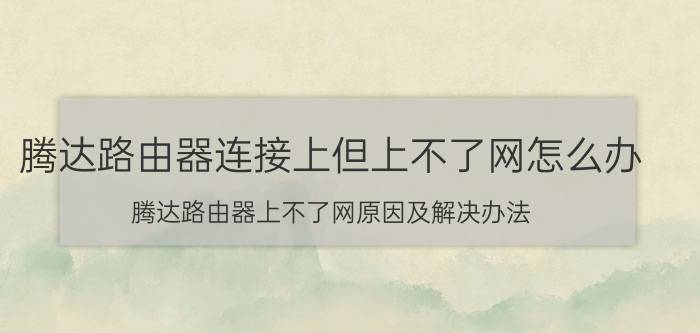
3、无线信号太弱,更换ip地址后,如果还上不了网,等三、五分钟再试,自动获取ip和dns如果你的路由前面还有一个路由先连接你的路由器的lan口到你的电脑网线接口上,登录路由器设置界面,将你的路由的ip地址改成与主路由的ip地址号段相同的ip,在网络参数里的lan口设置,这样最好最方便,既能上网也能方便地登录你的路由器设置界面。
4、无线路由还要设置好安全密钥,关闭dhcp服务器,在dhcp服务器,dhcp服务器勾选不启用,再把你的路由用网线连接到上一级路由上或将分引来的网线直接插到你的路由,这样应该就能上网了,如果不行,就重新启用本地连接-无线网络连接。
5、先连接你的路由器到你的电脑网线接口上,登录你的路由设置界面,在网络参数里的wan口设置里设置好你的上网账号和口令,打开无线功能,设置好密钥等,将从猫引来的网线直接插到你的路由上,设置电脑为自动获取ip和dns,笔记本无线要用修改后的密钥重新连接。
通过以上的方法,你应该就可以解决笔记本无法上网的故障了,如果还不行,建议恢复路由器出厂设置,再重新配置无线路由器。
二、水星路由器连接上但上不了网
可能是以下原因造成:
1、上网账号和密码有误:即在水星无线路由器上设置的上网帐号和密码不匹配,请认真检查,确保输入的帐号和密码正确无误。
2、上网方式选择不正确:上网方式有adsl(pppoe)、动态ip、静态ip这三种,不过家庭用户来说一般都是adsl上网方式,具体的接入方式请咨询你的宽带运营商,如果不清楚也可以在水星无线路由器上选择让路由器自动选择上网方式。
3、宽带运营商绑定了mac地址:如果在电脑上使用上网帐号和密码可以正常的上网,但是使用水星无线路由器却不能上网,说明是宽带运营商绑定了电脑的mac地址,即验证模式变成了上网帐号+密码+电脑mac地址,只有这三者都匹配时才能上网。
解决办法:在水星无线路由器上启用mac地址克隆功能,即把水星路由器lan口的mac地址修改成能够拨号上网的那台电脑的mac地址了。
三、fast路由器连接上但上不了网
迅捷(fast)无线路由器设置好了上不了网的原因主要有2个方面:
1、用户设置错误;
2、宽带运营商问题,下面会对这两个问题分别进行详细介绍。
a、判断不能上网的原因
请先移除迅捷(fast)无线路由器,让电脑直接连接moden(猫)、光猫或者是入户网线,然后电脑上用宽带连接拨号,看能否正常上网。
这时如果电脑能够上网,说明是用户设置问题,导致迅捷(fast)无线路由器不能够上网;如果这时电脑不能够上网,多半是宽带运营商的问题。
b、用户设置问题解决办法
1、正确设置电脑ip地址
电脑要连接迅捷(fast)无线路由器上网,ip地址需要设置为自动获得(动态ip),如下图所示:
2、正确安装迅捷(fast)路由器
(1)、电话线上网:需要准备2根较短的网线,一根网线用来连接迅捷路由器的wan接口与adslmodem(猫);另一根网线用来连接迅捷路由器上的任意一个lan(1/2/3/4)接口与用来设置的计算机。
(2)、光钎上网:请准备2根网线,一根网线用来连接迅捷的wan接口与光猫;另一根网线用来连接迅捷路由器上的任意一个lan(1/2/3/4)接口与电脑上的网线接口。
(3)、网线入户上网:请准备1根网线,先把宽带运营商提供的入户网线插在迅捷无线路由器的wan接口;再把自己准备的网线,一头连接计算机,另一头连接到迅捷路由器上的任意一个lan(1/2/3/4)接口。
总结:即路由器的wan接口只能够用来连接moden(猫)、光猫或者入户网线;电脑只能够连接到1、2、3、4中的任意一个,不能连接到wan。
3、正确设置迅捷(fast)路由器上网
c、宽带运营商问题解决办法
目前国内有些地区的宽带运营商会通过绑定mac地址的方式,来限制用户使用无线路由器;所有当用户完成了迅捷(fast)无线路由器的安装和设置后,任然不能够上网。
1、有的宽带运营商是支持mac地址解绑的(如艾普宽带),打电话给你的宽带运营商客服,客服人员会给你的宽带帐号进行解绑操作。
2、如果宽带运营商不支持mac地址解绑,则可以使用迅捷(fast)路由器上进行mac地址克隆功能,来突破宽带运营商的上网封锁。
点击网络参数mac地址克隆克隆mac地址保存。
在日常生活当中,我们的手机,电脑,ipad等一系列设备都需连接无线网络。遇见路由器连接上但上不了网的情况,不妨参考上文中提及的一些方法。
原文标题:腾达路由器连接上但上不了网怎么办 腾达路由器上不了网原因及解决办法,如若转载,请注明出处:https://www.dnheimuer.com/news/14730.html
免责声明:此资讯系转载自合作媒体或互联网其它网站,「东宁黑木耳网」登载此文出于传递更多信息之目的,并不意味着赞同其观点或证实其描述,文章内容仅供参考。

 微信扫一扫
微信扫一扫